Cómo Cerrar la Sesión de Messenger
Sin duda alguna, los servicios de mensajería han dado a los usuarios muchas nuevas oportunidades de estar comunicados; sin embargo, también han traído el inconveniente de recibir mensajes en momentos inapropiados. Una solución para los usuarios de Facebook es cerrar la sesión de Messenger.
La red social Facebook revolucionó la manera en la que nos comunicamos, nos comunicamos con nuestros amigos y conocemos gente nueva. En 2008 esta página introdujo al mercado lo que en ese momento se llamaba “Facebook Chat”, esta aplicación se convirtió luego en “Facebook Messenger”.
En la actualidad, este sistema de mensajería puede funcionar como una aplicación separada a la página de Facebook lo que facilita que los usuarios estén siempre en contacto con sus amigos.
Esta facilidad de comunicación tiene sus ventajas, pero también puede convertirse en algo molesto cuando comenzamos a recibir mensajes que no queremos en momentos inoportunos. Es por esto que se hace importante saber cómo cerrar la sesión de Messenger. Sigue leyendo y aprende con este tutorial lo que debes hacer.
Cómo cerrar la sesión de Messenger
Muchos usuarios creen que es imposible cerrar la sesión de Messenger, pero la verdad es que sí se puede hacer, siempre y cuando sigas los pasos necesarios. Lo que debes hacer para cerrar tu sesión es lo siguiente:
- Abre la aplicación de Facebook en tu dispositivo y busca y selecciona el menú que se encuentra en la esquina superior derecha, el ícono de las tres líneas horizontales
- Una vez desplegado el menú correspondiente, busca y selecciona la opción “Configuración y Privacidad”
- Una vez abierto ese menú, selecciona la opción “Configuración”
- En el menú que se desplegará, busca y selecciona la opción “Seguridad e inicio de sesión”
- Al hacer esa selección, aparecerán todos los dispositivos que están conectados a tu cuenta de Facebook. Puede que veas el mismo dispositivo varias veces si además tienes instalada la aplicación del Messenger
- El siguiente paso es elegir la conexión que queremos cerrar, bien sea de Messenger o de la aplicación de Facebook y la seleccionamos
- Al hacerlo, lo que debemos hacer es al abrirse la casilla es elegir la opción “Salir”
- Una vez hecho esto, ya habrás logrado cerrar la sesión de Messenger
NOTA: en caso de que pierdas tu teléfono puedes cerrar la sesión de Messenger de manera remota utilizando este método y asegurarte de que nadie tenga acceso a tu cuenta.
Puede que también te interese saber Cómo desactivar Facebook Messenger
¿Cómo eliminar una cuenta de Facebook Messenger definitivamente?
Muchos usuarios pueden creer que si desconectan su cuenta de Facebook automáticamente habrán eliminado su cuenta de Messenger, pero esto no es así. Es posible que aunque desactives tu cuenta de Facebook sigas teniendo tu cuenta en Messenger sin darte cuenta y sigas recibiendo mensajes aunque no lo desees.
Para poder eliminar tu cuenta de Messenger primero debes haber eliminado tu cuenta en Facebook. Además, este proceso se debe llevar a cabo solo si tienes descargada la aplicación de Messenger en algún dispositivo móvil. Lo que debes hacer es lo siguiente:
- Abre la aplicación de Facebook Messenger en nuestro móvil
- Ingresa al menú que se despliega al seleccionar en nuestra foto de perfil
- En ese menú busca y selecciona la opción “Condiciones y Políticas”
- Una vez hecha la selección, busca entre las opciones una que dice “Desactivar Messenger”
- Al seleccionar esta opción, la cuenta del Messenger quedará inactiva
No dejes de ver también Cómo descargar videos de Facebook
Conclusión
En ocasiones cerrar la sesión de Messenger nos puede evitar muchas molestias al recibir mensajes no deseados. Esto podemos evitarlo de varias maneras como desactivando el modo activo, pero si lo que buscas es una manera de cerrar tu sesión, en este tutorial te hemos explicado la manera más sencilla y rápida de hacerlo sin muchos pasos ni complicaciones.


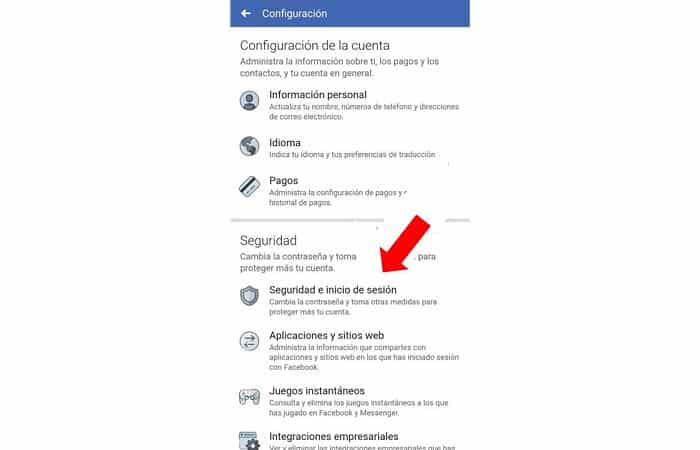
Deja una respuesta